
INHOUDSOPGAWE:
- Outeur John Day [email protected].
- Public 2024-01-30 07:27.
- Laas verander 2025-01-23 12:53.
Deur The Tactigon Sien ons projek Volg meer deur die skrywer:






Oor: TACTIGON SKIN is 'n gebaarbeheerder met kunsmatige intelligensie-algoritmes en sensors aan boord, wat die nie-natuurlike werking van die tradisionele toestel tydens interaksies met masjiene oplos. SLEUTELPUNTE: … Meer oor die Tactigon »
Oorsig
Hierdie pos sal wys hoe u voordeel kan trek uit die BLE Central -funksies van The Tactigon. Ons wou ons robot beheer deur The Tactigon as 'n '3D -stuurwiel' te gebruik om die snelheid te beheer met toonhoogte en stuur met rol. Ons het so min veranderings in die oorspronklike Alphabot2 -voorbeeldkode van Bluetooth aangebring en 'n skets vir The Tactigon geskryf om aan te sluit op die robot se BLE -kenmerk en in wielsnelhede te skryf.
Stap 1: Wat ons nodig het
Die Tactigon met 'n gekonfigureerde Arduino IDE -robot. Ons gebruik 'n 2 -wiel -robot met 'n Arduino -bord en 'n BLE -radio wat met UART gekoppel is. Ander soort robotte of pasgemaakte kan ook werk. Robot BLE MAC -adres en kenmerkende pret
Stap 2: Versamel BLE MAC -adres en kenmerk
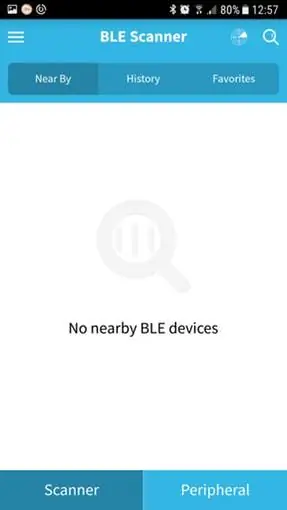
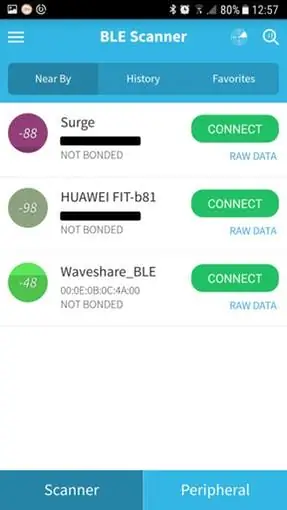
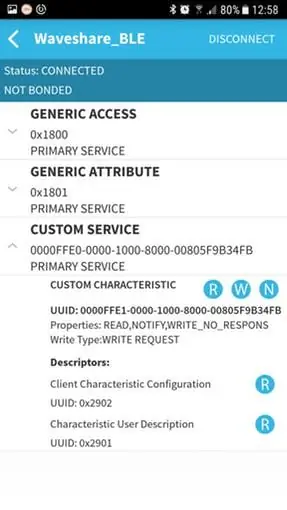
Nadat ons omgewing gekonfigureer is en ons borde aangeskakel is, moet ons 'n BLE MAC -adres en 'n kenmerk bymekaarmaak. Hiervoor het ons 'n gratis Android -toepassing genaamd BLE Scanner gebruik.
'N Paar sekondes na die toepassing moet die robot se BLE wys:
Soos ons sien, word alle BLE -toestelle rondom ons in hierdie afdeling vertoon. Ons moet die Waveshare_BLE MAC -adres neerskryf: in hierdie geval is dit: 00: 0E: 0B: 0C: 4A: 00 Deur op die CONNECT -knoppie te klik, kry ons toegang tot die apparaatinligting as kenmerk, diens en persoonlike eienskap.
Hier moet ons die CUSTOM CHARACTERISTIC UUID neerskryf, in hierdie geval: 0000ffe1-0000-1000-8000-00805f9b34fb. Met hierdie items kan ons ons Tactigon BLE stel om as BLE Central op te tree in die setup () afdeling van die kode.
Stap 3: Die Tactigon -skets
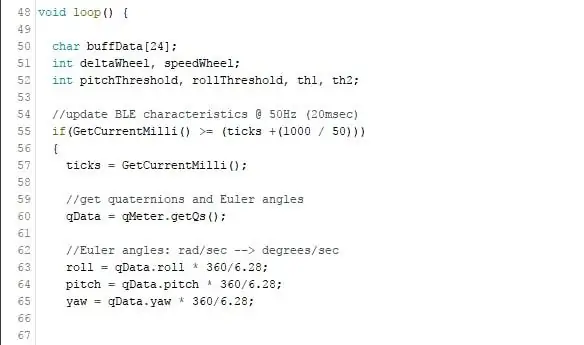
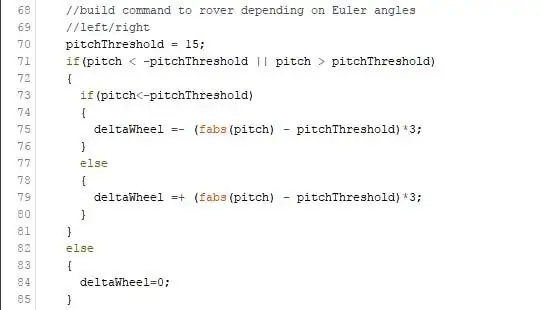
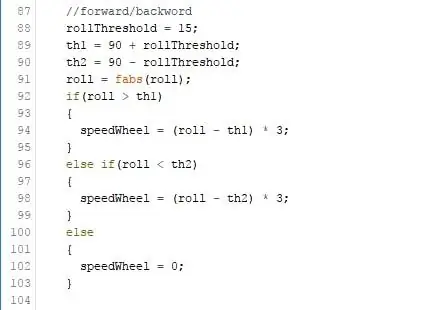
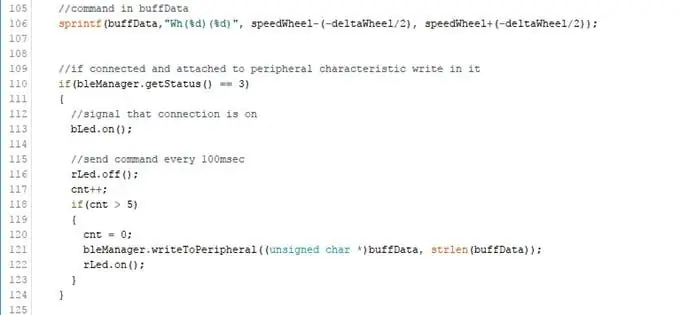
lus ()
In hierdie afdeling het ons die kern van die skets. Met 'n frekwensie van 50Hz werk ons kwaternies en eulerhoeke by.
Deur die hoek van die Tactigon -biblioteek te analiseer, kan ons die stuurradius bepaal deur die interne wiel te vertraag en die eksterne wiel te versnel.
Deur die rol te ontleed, kan ons die snelheid van die robot bepaal.
Met 'n sprintf berei ons die buffer voor om die kenmerk in te skryf.
Stap 4: Robotskets
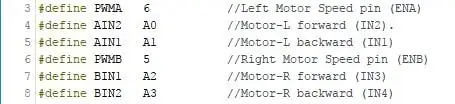
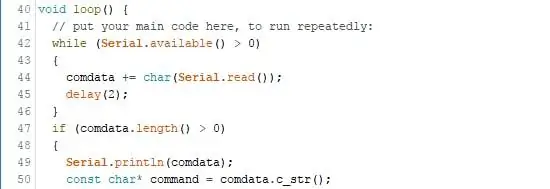
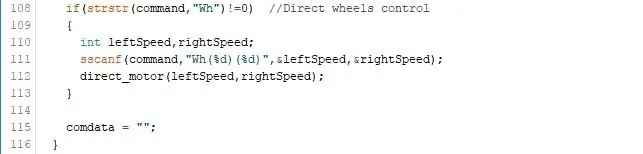
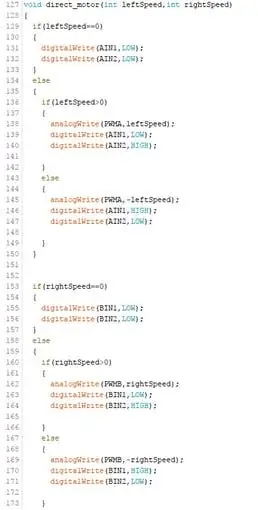
Aangesien ons Bluetooth -ontvangde data via UART stuur, kry ons die wielespoed direk in die reeksbuffer. Ons het robotpenne soos volg gestel, almal as uitset:
Om die opdrag te ontlees, lees ons eers die hele reeksbuffer en kyk of dit langer as 0 is:
As die opdrag 'Wh' bevat, kan ons die string ontleed en linksSpeed en rightSpeed versamel.
Die direct_motor -funksie ken die snelheid wat deur The Tactigon oorgedra word, toe aan elke wiel van die robot. Deur dit te doen, sal The Tactigon as 'n virtuele stuurwiel optree!
Stap 5: Laaste oorwegings
Hierdie skets toon 'n moontlike toepassing van The Tactigon, aangesien die BLE Central -modus moontlik is om aan te sluit op bestaande BLE -toestelle en inligting te versamel of dit te beheer. Bly ingeskakel vir meer Tactigon -kode!
Aanbeveel:
DIY -- Hoe om 'n spinnekoprobot te maak wat met 'n slimfoon beheer kan word met behulp van Arduino Uno: 6 stappe

DIY || Hoe om 'n spinnekoprobot te maak wat met 'n slimfoon beheer kan word met behulp van Arduino Uno: As u 'n spinnekoprobot maak, kan u soveel dinge oor robotika leer. Soos om robotte te maak, is dit vermaaklik sowel as uitdagend. In hierdie video gaan ons jou wys hoe om 'n Spider -robot te maak wat ons kan gebruik met ons slimfoon (Androi
Hoe om 'n slim pot te maak met NodeMCU wat deur die app beheer word: 8 stappe

Hoe om 'n slim pot te maak met NodeMCU wat deur die app beheer word: in hierdie gids bou ons 'n slim pot wat beheer word deur 'n ESP32 en 'n toepassing vir slimfone (iOS en Android). Ons sal NodeMCU (ESP32) gebruik vir die verbinding en die Blynk -biblioteek vir die wolk IoT en die toepassing op slimfoon. Uiteindelik
Bou 'n telepresence -robot wat deur wifi beheer word: 11 stappe (met foto's)

Bou 'n telepresence -robot wat deur wifi beheer word: Hierdie projek gaan oor die bou van 'n robot wat met 'n afgeleë omgewing kan kommunikeer en vanuit enige wêrelddeel met Wifi beheer kan word. Dit is my finale jaar ingenieurswese projek en ek het baie geleer oor elektronika, IoT en programmering alhoewel ek
N Eenvoudige robotarm wat beheer word oor die werklike handbeweging: 7 stappe (met foto's)

N Eenvoudige robotarm wat beheer word oor die werklike handbeweging: dit is 'n baie eenvoudige DOF -robotarm vir beginners. Die arm is deur Arduino beheer. Dit is verbind met 'n sensor wat aan die hand van die operateur geheg is. Daarom kan die operateur die arm se elmboog beheer deur sy eie elmboogbeweging te buig
ESP8266 -NODEMCU $ 3 WiFi -module #2 - draadlose penne wat deur die WEBBLADSYN beheer word: 9 stappe (met foto's)

ESP8266 -NODEMCU $ 3 WiFi -module #2 - Draadlose penne wat deur middel van 'n WEBBLAD beheer word: 'n Nuwe wêreld van hierdie mikrorekenaars het aangebreek en hierdie ding is die ESP8266 NODEMCU. Dit is die eerste deel wat wys hoe u die omgewing van die esp8266 in u arduino IDE kan installeer deur die aanvangsvideo en as die dele in
